 Αλλαγή τοποθεσίας FoneLab
Αλλαγή τοποθεσίας FoneLab
Τροποποιήστε εύκολα τις τοποθεσίες σας στο iPhone, το iPad ή το iPod Touch αποτελεσματικά.
Πώς να βρείτε ένα νεκρό iPhone [3 εύκολες απόλυτες διαδικασίες]
 Ενημερώθηκε από Λίζα Οου / 04 Δεκεμβρίου 2023 14:20
Ενημερώθηκε από Λίζα Οου / 04 Δεκεμβρίου 2023 14:20Γεια! Είμαστε εδώ στο Hotel and Beach Destination. Είμαι με τους φίλους και την οικογένειά μου γιατί χτες το βράδυ γιορτάσαμε τα 22α γενέθλιά μου. Ωστόσο, όταν τελείωσε το μετά το πάρτι, δεν ήξερα πού έβαλα το iPhone μου. Προσπάθησα να καλέσω τον αριθμό μου. Δυστυχώς, είμαι βέβαιος ότι το iPhone έχει μια νεκρή μπαταρία. Μπορώ να βρω το iPhone μου αν είναι νεκρό; Παρακαλώ βοηθήστε με με το πρόβλημα με το iPhone. Ευχαριστώ εκ των προτέρων!
Ακούγεται αδύνατο να ρωτήσετε: Μπορείτε να βρείτε το iPhone σας αν είναι νεκρό; Η εκτέλεση των διαδικασιών για την παρακολούθηση του νεκρού iPhone σας είναι παιχνιδάκι. Για να σας καθοδηγήσουμε, δείτε τις παρακάτω μεθόδους που οργανώσαμε για εσάς.
![Πώς να βρείτε ένα νεκρό iPhone [3 εύκολες απόλυτες διαδικασίες]](https://www.fonelab.com/images/location-changer/how-to-find-a-dead-iphone/how-to-find-a-dead-iphone.jpg)

Λίστα οδηγών
Μέρος 1. Πώς να βρείτε ένα νεκρό iPhone με το Find My iPhone
Οι συσκευές της Apple, όπως τα iPhone, εστιάζουν πραγματικά στην ασφάλεια και τα δεδομένα τους. Γι' αυτό προσφέρει τη δυνατότητα Find My iPhone που μπορείτε να χρησιμοποιήσετε εάν δεν μπορείτε να βρείτε το iPhone σας. Η ενεργοποίησή του θα σας επιτρέψει να παρακολουθείτε το iPhone σας όπου κι αν έχει τοποθετηθεί λάθος.
Ωστόσο, λειτουργεί το Find My iPhone όταν το τηλέφωνο είναι νεκρό; Ναί! Αυτό είναι ένα από τα χαρακτηριστικά του που ξεχωρίζει. Ακούγεται αδύνατο, αλλά μπορεί. Χρειάζεται μόνο να συνδεθείτε σε άλλο iPhone. Εναλλακτικά, εάν περιλαμβάνεστε στο Family Sharing κάποιου, μπορείτε να χρησιμοποιήσετε το Find My iPhone για να παρακολουθείτε το τηλέφωνό σας.
Δείτε τα παρακάτω λεπτομερή βήματα σχετικά με το πώς να βρείτε το iPhone σας όταν είναι νεκρό χρησιμοποιώντας το Find My iPhone.
Βήμα 1Πάρτε ή δανειστείτε ένα άλλο iPhone κοντά σας. Μετά από αυτό, ανοίξτε την εφαρμογή Εύρεση μου. Εισαγάγετε το Apple ID και τον κωδικό πρόσβασής σας για να συνδεθείτε σωστά. Μετά από αυτό, πατήστε το κουμπί Me κάτω δεξιά. Αργότερα, χρειάζεται μόνο να σύρετε το Me κουμπί στην ενότητα Χάρτης. Στη συνέχεια θα κατευθυνθείτε στη νέα οθόνη.
Βήμα 2Στην οθόνη θα εμφανιστούν πολλές επιλογές. Μεταξύ όλων αυτών, επιλέξτε το Βοηθήστε έναν φίλο κουμπί. Αργότερα, πατήστε το Οι συσκευές μου τμήμα κουμπιού. Εντοπίστε το iPhone σας και δείτε την τοποθεσία του. Βρείτε πού είναι μετά.
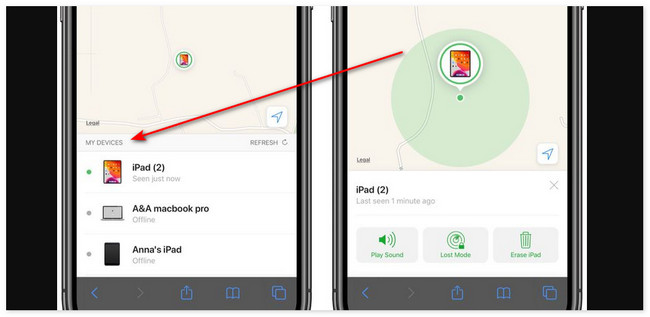
Μέρος 2. Πώς να βρείτε ένα νεκρό iPhone με το iCloud
Η δυνατότητα Εύρεση μου είναι προσβάσιμη στον ιστότοπο iCloud. Θα γίνει η σύνδεση στο ίδιο Apple ID που χρησιμοποιήσατε για το χαμένο και νεκρό iPhone. Βεβαιωθείτε ότι έχετε ενεργοποιήσει το Find My πριν χάσετε το iPhone σας. Εάν όχι, δεν υπάρχει τρόπος να χρησιμοποιήσετε αυτήν τη μέθοδο.
Δείτε τα παρακάτω λεπτομερή βήματα για να βρείτε ένα νεκρό iPhone χρησιμοποιώντας το iCloud. Κάντε κύλιση προς τα κάτω.
Βήμα 1Επισκεφτείτε τον ιστότοπο icloud.com/find. Μετά από αυτό, θα εμφανιστεί η διεπαφή σύνδεσης. Σημειώστε το Συνδεθείτε και εισάγετε σωστά το Apple ID και τον κωδικό πρόσβασής σας. Συνδεθείτε στον λογαριασμό που χρησιμοποιήσατε στο νεκρό iPhone.
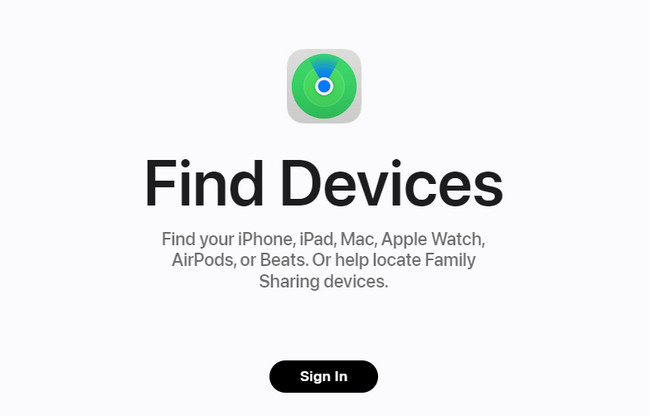
Βήμα 2Μόλις συνδεθείτε, πατήστε το Όλες Οι Συσκευές κουμπί στο επάνω κέντρο της κύριας διεπαφής. Αργότερα, επιλέξτε το όνομα του χαμένου iPhone. Θα εμφανιστούν οι πληροφορίες του, συμπεριλαμβανομένης της τελευταίας του θέσης.
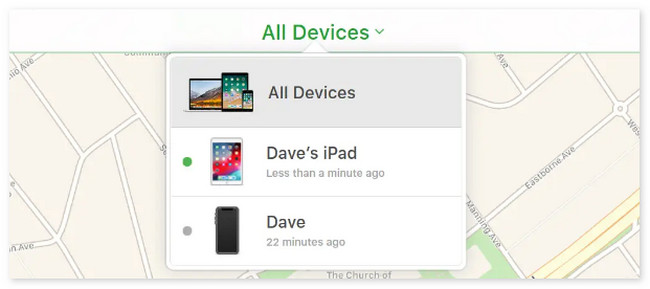

Το FoneLab Location Changer σάς δίνει τη δυνατότητα να τροποποιείτε εύκολα τοποθεσίες σε iPhone, iPad ή iPod Touch.
- Ρυθμίστε την τοποθεσία σας σε συσκευές iOS οπουδήποτε ανάλογα.
- Μετακινήστε το iPhone σας με τις διαδρομές που επιθυμείτε με ή χωρίς σημεία έναρξης και λήξης.
- Υποστηρίζονται διάφορες συσκευές iOS.
Μέρος 3. Πώς να βρείτε ένα νεκρό iPhone μέσω των Χαρτών Google
Οι παραπάνω μέθοδοι είναι οι ενσωματωμένες μέθοδοι του iPhone ή άλλων συσκευών Apple για την εύρεση νεκρού iPhone. Ωστόσο, είναι δυνατόν να μάθετε πώς να βρίσκετε ένα νεκρό iphone χωρίς το Find My iPhone; Φυσικά! Μπορείτε να χρησιμοποιήσετε τους Χάρτες Google. Μπορείτε να παρακολουθείτε το iPhone σας μέσω της ενότητας Ιστορικό τοποθεσίας.
Επιπλέον, ο αναφερόμενος ψηφιακός χάρτης μπορεί να σας δείξει οδηγίες. Συνήθως, χρησιμοποιείται για την εύρεση της καλύτερης διαδρομής προς τον προορισμό σας. Διαθέτει λειτουργία φωνητικής πλοήγησης που μπορεί να σας πει τρόπους ενώ οδηγείτε.
Ωστόσο, δεν μπορείτε να χρησιμοποιήσετε αυτήν τη μέθοδο εάν δεν ενεργοποιήσετε τους Χάρτες Google να έχουν πρόσβαση στην τοποθεσία σας στο iPhone σας. Είναι καιρός να μάθετε πώς να βρίσκετε ένα νεκρό iPhone χωρίς το Find My iPhone μέσω των Χαρτών Google. Προχωρήστε παρακάτω.
Βήμα 1Επισκεφτείτε τον ιστότοπο https://timeline.google.com/maps/timeline. Μετά από αυτό, συνδεθείτε στον λογαριασμό Google που έχετε χρησιμοποιήσει στο χαμένο και νεκρό iPhone. Στη συνέχεια θα δείτε τη διεπαφή του Παγκόσμιου Χάρτη. Κάντε κλικ στο Διαχείριση Ιστορικού τοποθεσίας κουμπί στην κάτω αριστερή γωνία της κύριας διεπαφής της συσκευής.
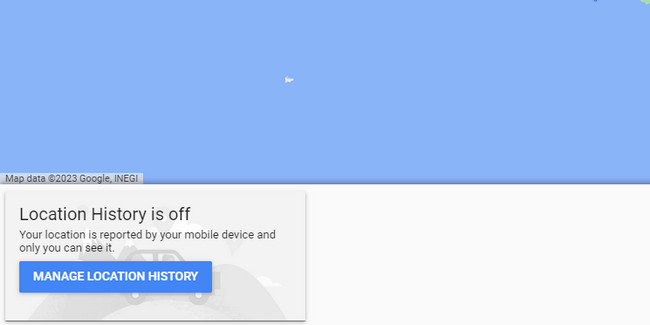
Βήμα 2Επάνω αριστερά, επιλέξτε το Ωρα και ημερομηνία όταν έχασες το νεκρό σου iPhone. Εισαγάγετε τις πληροφορίες έτους, μήνα και ημέρας. Κωδικοποιήστε τα δεδομένα και θα δείτε τη θέση του iPhone σας στη συνέχεια.
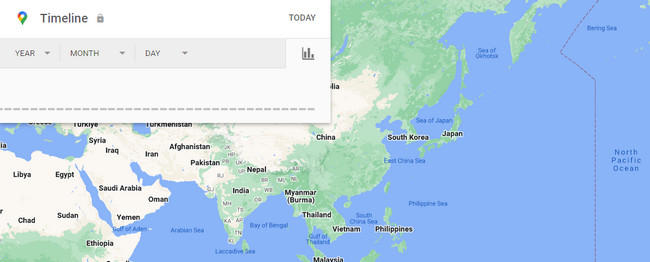
Μέρος 4. Πώς να αλλάξετε τοποθεσία στο iPhone
Τι γίνεται αν θέλετε να εξαπατήσετε την τοποθεσία του iPhone σας για διασκέδαση ή άλλους λόγους; Εδώ είναι μια συμβουλή μπόνους! Μπορείς να χρησιμοποιήσεις Αλλαγή τοποθεσίας FoneLab προς την αλλάξτε την τοποθεσία σας στο iPhone σας. Προσφέρει 3 κινούμενες διαδρομές που μπορείτε να χρησιμοποιήσετε. Η λειτουργία μίας στάσης χρησιμοποιείται για τη μετακίνηση της τοποθεσίας GPS του iPhone σας μετά τη ρύθμιση των σημείων έναρξης και λήξης. Η Λειτουργία πολλαπλών στάσεων μπορεί να χρησιμοποιηθεί για τη ρύθμιση πολλών περιοχών. Τέλος, μπορείτε να έχετε πρόσβαση στη λειτουργία Joystick χρησιμοποιώντας ένα ποντίκι υπολογιστή για να ελέγξετε το joystick σε μια οθόνη υπολογιστή. Η τοποθεσία του iPhone σας θα μετακινείται ελεύθερα.

Το FoneLab Location Changer σάς δίνει τη δυνατότητα να τροποποιείτε εύκολα τοποθεσίες σε iPhone, iPad ή iPod Touch.
- Ρυθμίστε την τοποθεσία σας σε συσκευές iOS οπουδήποτε ανάλογα.
- Μετακινήστε το iPhone σας με τις διαδρομές που επιθυμείτε με ή χωρίς σημεία έναρξης και λήξης.
- Υποστηρίζονται διάφορες συσκευές iOS.
Δείτε πώς λειτουργεί αυτό το εργαλείο παρακάτω. Προχώρα.
Βήμα 1Κάντε κλικ στο Δωρεάν κατέβασμα εικόνισμα. Μετά από αυτό, ρυθμίστε το εργαλείο και εκκινήστε το.
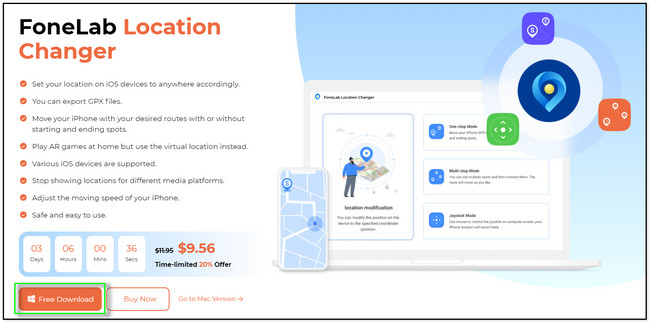
Βήμα 2Επιλέξτε μία από τις λειτουργίες που προσφέρει αυτό το λογισμικό. Στη συνέχεια θα κατευθυνθείτε σε μια νέα οθόνη.
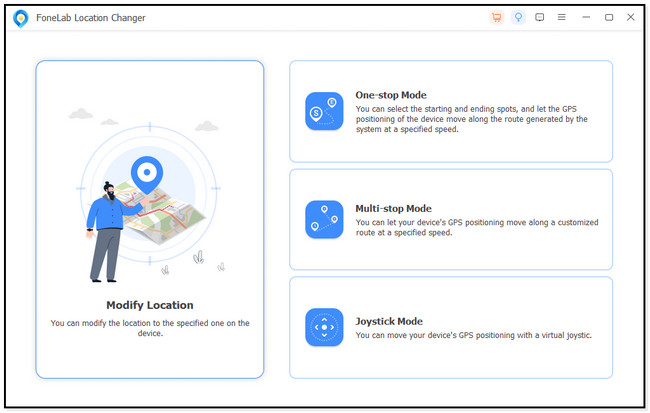
Βήμα 3Επάνω αριστερά, επιλέξτε την τοποθεσία που προτιμάτε. Κάντε κλικ στο Επιβεβαίωση Τροποποίηση κουμπί για να το εφαρμόσετε.
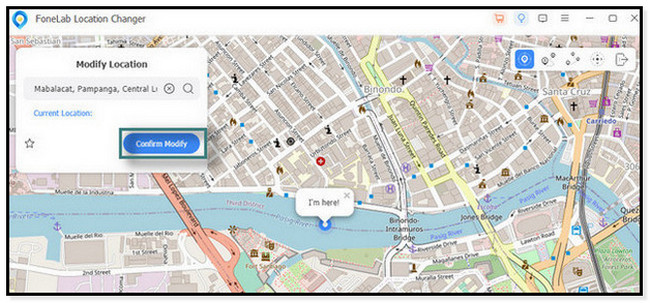
Βήμα 4Το λογισμικό θα φορτώσει για λίγα δευτερόλεπτα. Αργότερα, η τοποθεσία του iPhone σας θα αλλάξει στο μέρος που επιλέξατε. ο Είμαι εδώ! εικόνισμα θα είναι η ένδειξη για το πού βρίσκεστε.
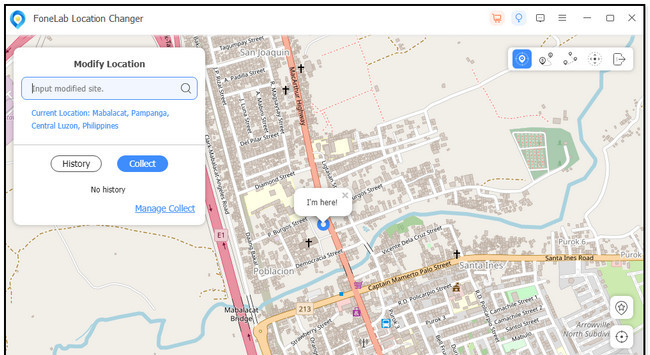

Το FoneLab Location Changer σάς δίνει τη δυνατότητα να τροποποιείτε εύκολα τοποθεσίες σε iPhone, iPad ή iPod Touch.
- Ρυθμίστε την τοποθεσία σας σε συσκευές iOS οπουδήποτε ανάλογα.
- Μετακινήστε το iPhone σας με τις διαδρομές που επιθυμείτε με ή χωρίς σημεία έναρξης και λήξης.
- Υποστηρίζονται διάφορες συσκευές iOS.
Μέρος 5. Συχνές ερωτήσεις σχετικά με το πώς να βρείτε ένα νεκρό iPhone
1. Μπορώ να παρακολουθήσω το κλεμμένο iPhone μου με έναν αριθμό IMEI;
Το IMEI, γνωστό και ως International Mobile Equipment, μπορεί να είναι ένας τρόπος για να εντοπίσετε το κλεμμένο iPhone σας. Είναι με τη βοήθεια των αρχών. Για να δείτε το IMEI του iPhone σας, μεταβείτε στις Ρυθμίσεις και επιλέξτε το κουμπί Πληροφορίες. Εναλλακτικά, μπορείτε να καλέσετε τον αριθμό *#06#. Υποβολή αστυνομικής αναφοράς για το περιστατικό. Επικοινωνήστε με την εταιρεία κινητής τηλεφωνίας σας ώστε να μπορεί να αποκλείσει τη μη εξουσιοδοτημένη χρήση στο iPhone σας. Χρησιμοποιήστε μια υπηρεσία παρακολούθησης IMEI. Αφού εντοπίσετε το iPhone σας, αναφέρετέ το στις αρχές για να το ανακτήσετε με ασφάλεια και νόμιμα.
2. Γιατί δεν μπορώ να δω την τοποθεσία του συζύγου μου στο Find My iPhone;
Πολλοί έγκυροι λόγοι μπορεί να είναι η αιτία που δεν μπορείτε να δείτε την τοποθεσία των αγαπημένων σας ή το μέρος κάποιου. Ο σύζυγός σας μάλλον δεν προστίθεται στο Οικογένεια Sharing χαρακτηριστικό που προσφέρει η Εύρεση μου. Επίσης, πιθανότατα απενεργοποίησε την κοινή χρήση τοποθεσίας για να αποφύγει τον εντοπισμό του.

Το FoneLab Location Changer σάς δίνει τη δυνατότητα να τροποποιείτε εύκολα τοποθεσίες σε iPhone, iPad ή iPod Touch.
- Ρυθμίστε την τοποθεσία σας σε συσκευές iOS οπουδήποτε ανάλογα.
- Μετακινήστε το iPhone σας με τις διαδρομές που επιθυμείτε με ή χωρίς σημεία έναρξης και λήξης.
- Υποστηρίζονται διάφορες συσκευές iOS.
Ελπίζουμε να μάθατε πώς να βρίσκετε εύκολα νεκρά iPhone σε αυτήν την ανάρτηση. Διατηρήστε τα iPhone σας ασφαλή όλη την ώρα. Επιπλέον, ελπίζουμε να χρησιμοποιήσετε το εργαλείο μας, Αλλαγή τοποθεσίας FoneLab, εάν θέλετε να αλλάξετε την τοποθεσία του iPhone σας. Μπορείτε να το χρησιμοποιήσετε για να ξεγελάσετε την περιοχή σας για προσωπικούς λόγους. Έχετε περισσότερες ερωτήσεις; Αφήστε τα στην ενότητα σχολίων παρακάτω. Ευχαριστώ!
